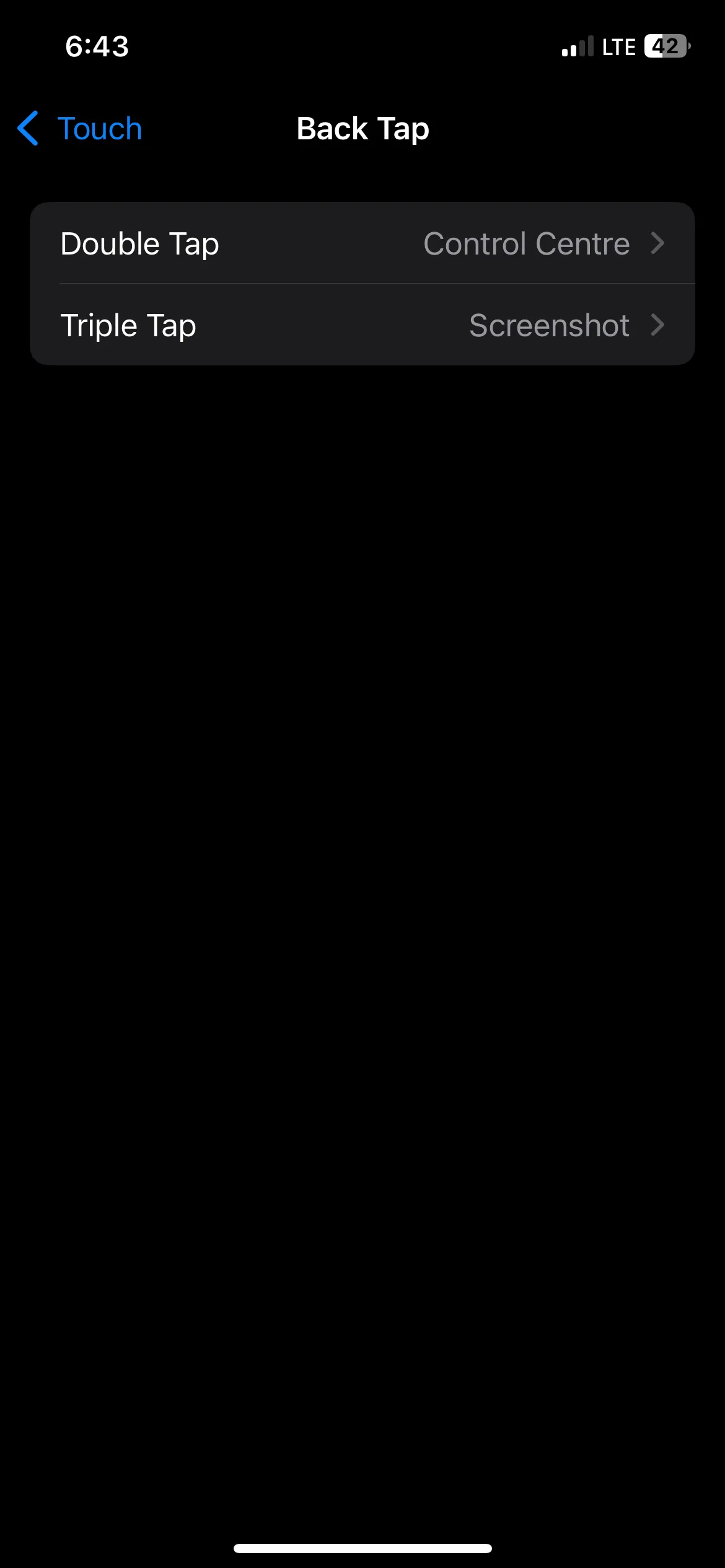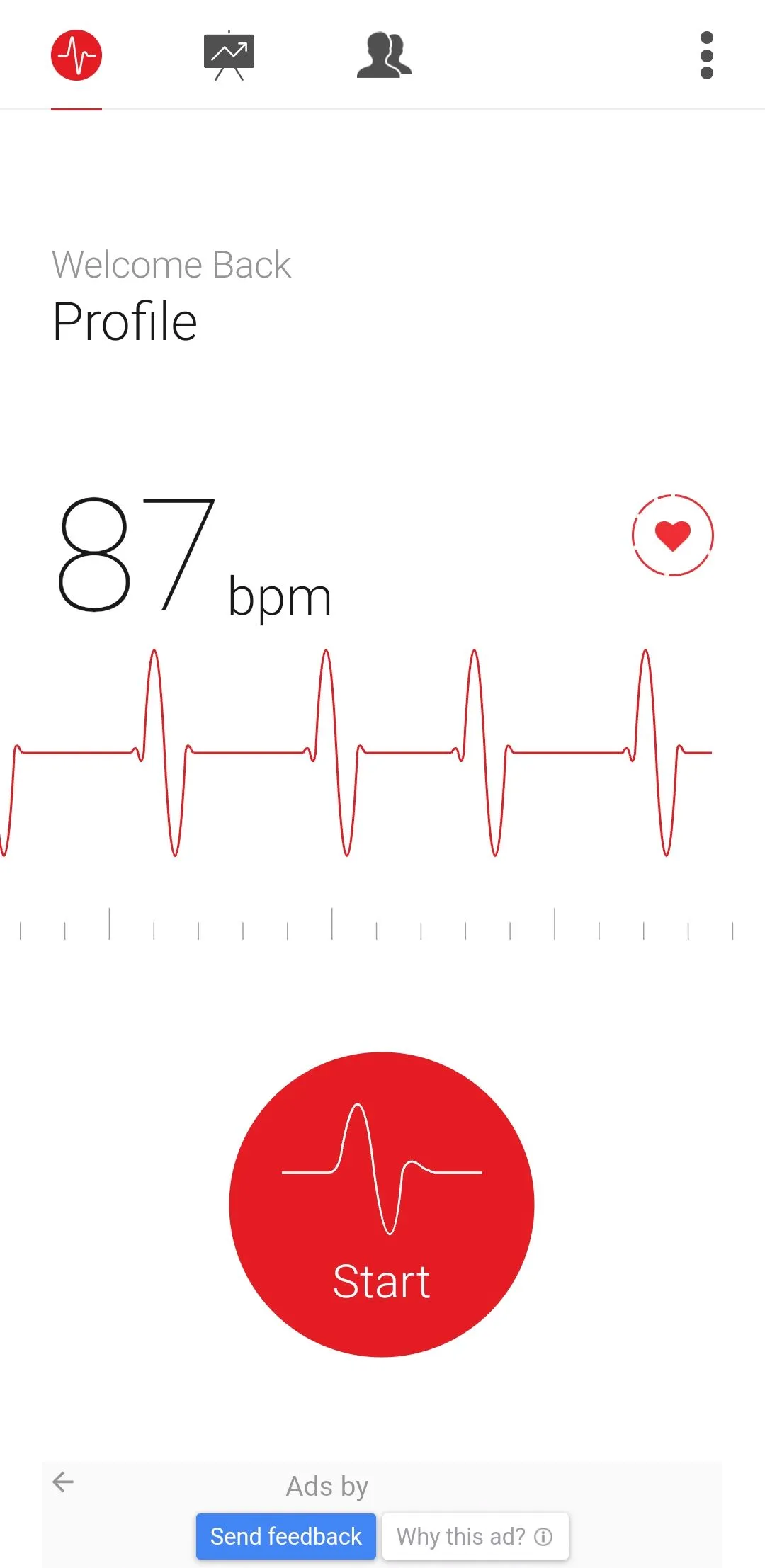Một trong những điều khó chịu nhất khi sử dụng iPhone vào ban đêm là màn hình có thể quá sáng. Ngay cả khi bạn đã giảm độ sáng xuống mức thấp nhất, ánh sáng từ màn hình vẫn có cảm giác chói mắt. May mắn thay, có một giải pháp hiệu quả để khắc phục vấn đề này.
Giảm Độ Sáng Màn Hình iPhone Dễ Dàng Với Mẹo Này
iPhone tích hợp rất nhiều tính năng trợ năng (Accessibility) thường bị bỏ qua. Mặc dù nhiều tính năng trong số đó được thiết kế để hỗ trợ những người dùng có điều kiện hoặc khuyết tật nhất định, nhưng đa số chúng ta đều có thể hưởng lợi từ chúng.
Tính năng “Giảm Điểm Trắng” (Reduce White Point) là một trong số đó. Đối với người dùng iPhone thông thường, tên gọi này có thể không dễ hiểu ngay lập tức. Điểm trắng của màn hình về cơ bản là nhiệt độ mà màu trắng được hiển thị. Nó đóng vai trò quan trọng trong việc đảm bảo màu sắc được hiển thị chính xác trên màn hình, nhưng nó cũng là một cách nhanh chóng để làm màn hình tối hơn – đặc biệt hữu ích khi ngay cả mức độ sáng thấp nhất vẫn còn quá chói.
Tôi đã khám phá ra tính năng này khi tìm cách làm màn hình iPhone của bà tôi tối hơn. Mức độ sáng mặc định quá gay gắt đối với mắt bà, đặc biệt là vào ban đêm. Tính năng này rất dễ bật, và nhờ ứng dụng Phím tắt (Shortcuts) của iPhone, bạn thậm chí có thể tự động hóa toàn bộ quá trình để thiết lập và quên đi sự phiền toái.
Giảm Điểm Trắng Màn Hình iPhone Thủ Công
Cách nhanh nhất để đặt điện thoại của bạn giảm điểm trắng là sử dụng chức năng Phím tắt Trợ năng (Accessibility Shortcut) của iPhone, cho phép bạn thiết lập một số tác vụ để mở hoặc kích hoạt khi bạn nhấn nút sườn ba lần liên tiếp.
Để thiết lập tính năng này, hãy thực hiện theo các bước sau:
- Mở Cài đặt (Settings) và cuộn xuống đến mục Trợ năng (Accessibility).
- Cuộn xuống phần cuối cùng có nhãn Chung (General) và tìm tùy chọn Phím tắt Trợ năng (Accessibility Shortcut).
- Sau khi chạm vào đó, chọn Giảm Điểm Trắng (Reduce White Point) từ danh sách các tính năng.
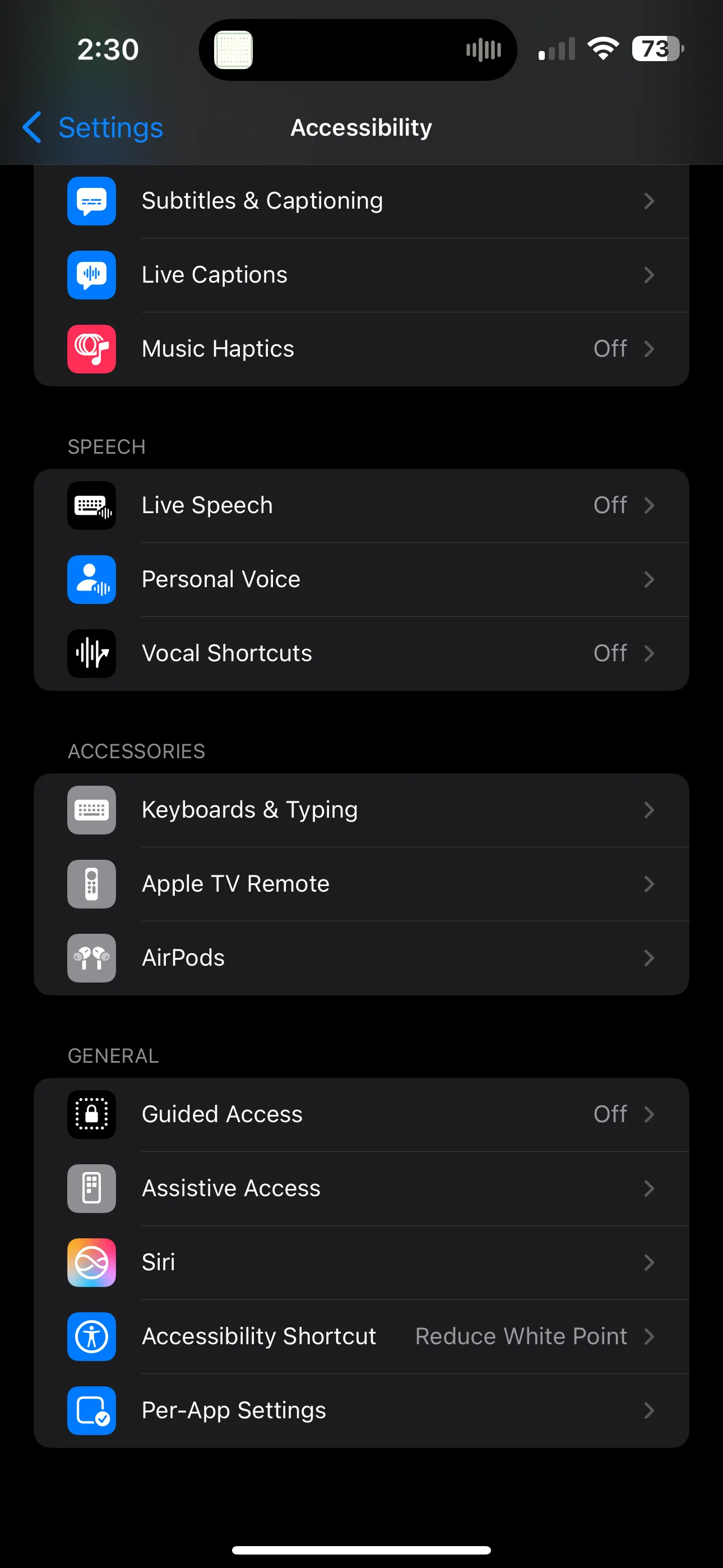 Cài đặt Trợ năng trên iPhone hiển thị danh sách các phím tắt trợ năng, trong đó có tùy chọn Giảm Điểm Trắng.
Cài đặt Trợ năng trên iPhone hiển thị danh sách các phím tắt trợ năng, trong đó có tùy chọn Giảm Điểm Trắng.
Nếu bạn gặp khó khăn khi nhấn nút ba lần đủ nhanh, bạn luôn có thể chỉnh sửa tốc độ cần nhấn nút sườn bằng cách mở Trợ năng > Nút Sườn (Side Button) và đặt Tốc độ Bấm (Click Speed) thành Chậm (Slow) hoặc Chậm nhất (Slowest).
Nhược điểm của việc đặt tính năng này vào Phím tắt Trợ năng là bạn cũng phải nhớ tắt nó đi khi không cần dùng nữa. Vì tôi ưu tiên sử dụng tính năng này vào ban đêm—để giúp giữ màn hình điện thoại của tôi tối hơn khi ánh sáng mạnh có thể làm đau mắt—tôi thích thiết lập nó tự động hơn.
Tự Động Giảm Điểm Trắng Màn Hình iPhone Với Ứng Dụng Phím Tắt
Cách tốt nhất để tự động hóa iPhone của bạn là tận dụng ứng dụng Phím tắt (Shortcuts). Tại đây, bạn sẽ tìm thấy vô số cách để cắt giảm các thao tác thủ công cần thiết để mở ứng dụng, thiết lập tính năng, thay đổi cài đặt và nhiều hơn nữa.
Phím tắt được chia thành hai danh mục chính: Phím tắt (Shortcuts), yêu cầu kích hoạt thủ công, và Tự động hóa (Automation), có thể được kích hoạt theo nhiều cách khác nhau. Đối với tính năng cụ thể này, chúng ta sẽ thiết lập điểm trắng của iPhone để được giảm vào những thời điểm nhất định trong ngày.
Để thiết lập một tự động hóa trên iPhone của bạn:
- Mở ứng dụng Phím tắt (Shortcuts).
- Chạm vào Tự động hóa (Automation) ở cuối màn hình.
- Tiếp theo, chạm vào biểu tượng + ở góc trên bên phải và chọn Thời gian trong ngày (Time of Day).
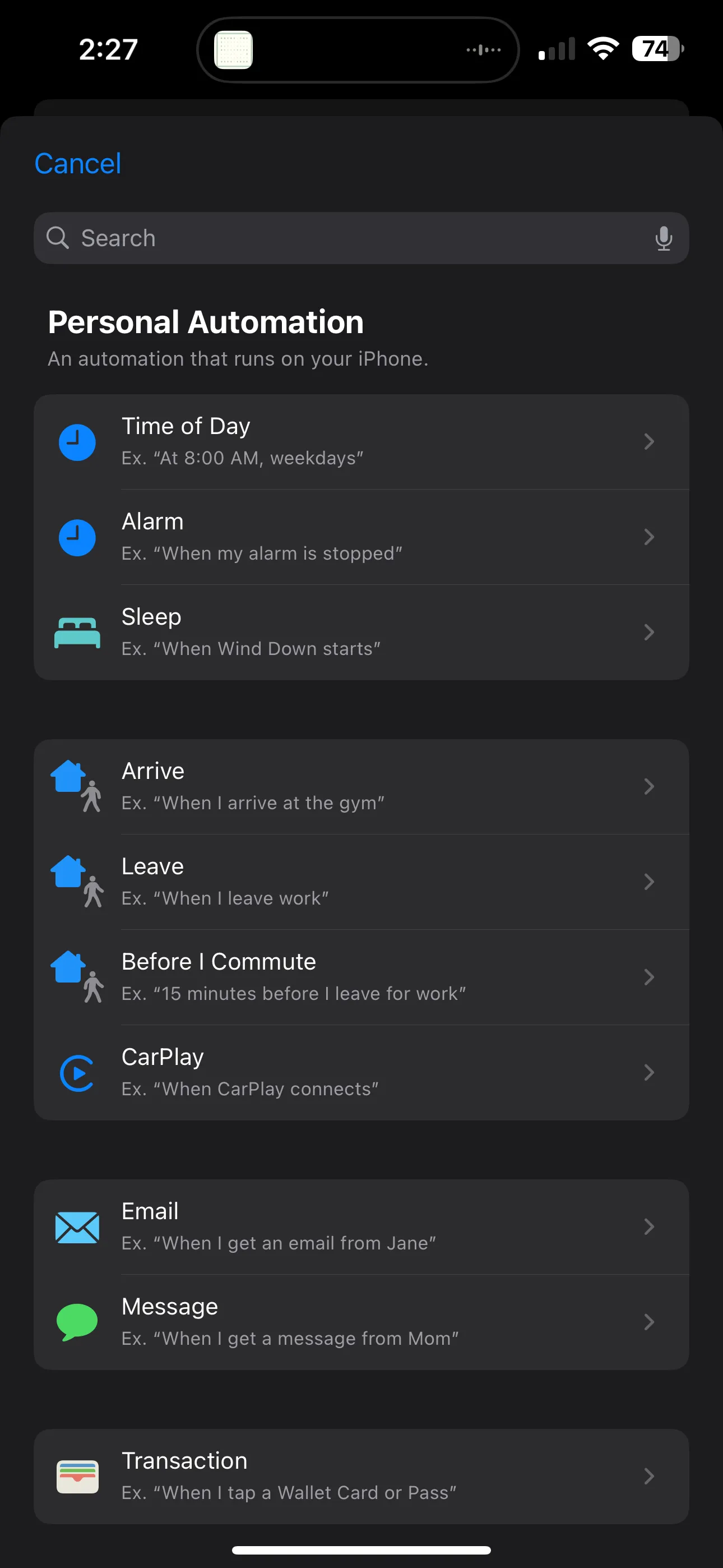 Màn hình chọn kích hoạt tự động hóa theo thời gian trong ứng dụng Phím tắt iPhone.
Màn hình chọn kích hoạt tự động hóa theo thời gian trong ứng dụng Phím tắt iPhone. - Đặt thời gian mà bạn thường xuyên cần màn hình tối hơn. Tôi chủ yếu sử dụng tính năng này để làm màn hình Chế độ chờ (Standby) tối hơn, vì vậy tôi đặt của mình là 10:45 PM.
- Đặt tần suất Lặp lại (Repeat) thành Hàng ngày (Daily), sau đó bật Chạy ngay lập tức (Run Immediately). Để tự động hóa ít gây gián đoạn hơn, hãy đảm bảo Thông báo khi chạy (Notify When Run) được tắt và chạm vào Tiếp (Next) ở trên cùng.
- Chọn Tự động hóa trống mới (New Blank Automation), sau đó tìm kiếm Đặt Điểm Trắng (Set White Point) và chọn nó. Đảm bảo từ chuyển đổi màu xanh hiển thị là Bật (On) rồi chạm vào Xong (Done) ở trên cùng để hoàn tất Tự động hóa.
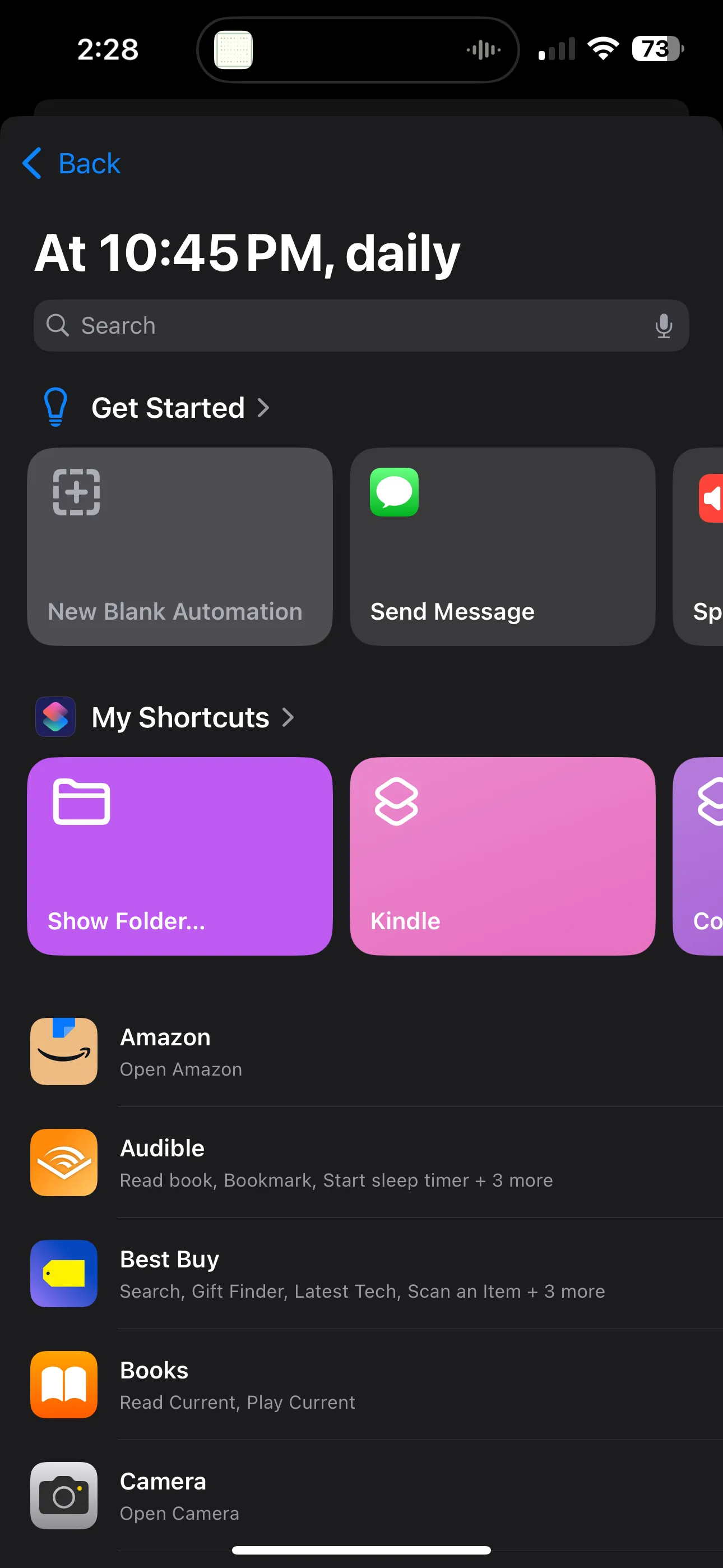 Thiết lập hành động "Đặt Điểm Trắng" thành Bật trong tự động hóa ứng dụng Phím tắt trên iPhone.
Thiết lập hành động "Đặt Điểm Trắng" thành Bật trong tự động hóa ứng dụng Phím tắt trên iPhone.
Thực hiện các bước tương tự nhưng đặt thời gian vào buổi sáng sẽ cho phép bạn thiết lập tính năng tự động tắt. Chỉ cần đảm bảo bạn đặt từ chuyển đổi màu xanh thành Tắt (Off) trong Tự động hóa trước khi lưu. Tôi khuyên bạn nên đặt nó vào thời điểm ngay trước khi bạn thức dậy nếu bạn sử dụng nó cho Chế độ chờ như tôi.
Giờ đây, điểm trắng của iPhone của bạn sẽ được giảm vào thời gian đã định. Tôi thích chạy nó vừa dưới dạng Tự động hóa vừa là một tùy chọn thủ công, để tôi luôn có thể bật hoặc tắt nó khi cần. Nhưng tất nhiên, bạn có thể thiết lập nó theo cách phù hợp nhất với thói quen sử dụng của mình.
Đây chỉ là một trong số nhiều cách hữu ích để tự động hóa các tác vụ hàng ngày trên iPhone của bạn bằng ứng dụng Phím tắt. Chúng tôi đặc biệt khuyên bạn nên tìm hiểu thêm về các khả năng khác của ứng dụng này. Có rất nhiều phím tắt iPhone tuyệt vời giúp việc sử dụng điện thoại của bạn dễ dàng và nhanh chóng hơn.